كيفية تثبيت الخطوط على الأندرويد

هل انتبهت يومًا إلى عدد الخطوط المختلفة التي تنظر إليها طوال اليوم؟ الخطوط موجودة في كل مكان على الإنترنت، وفي المستندات التي تقرأها، وفي كل تطبيق تستخدمه، وبالطبع على هاتفك الذكي. في بعض الأحيان، يمكن أن يكون خط معين عاملًا حاسمًا في ما إذا كنت تختار قراءة المحتوى أو استخدام تطبيق معين أم لا.
تأتي هواتف أندرويد بخط افتراضي مدمج. إذا لم يعجبك هذا الخط، فلا يوجد سبب يمنعك من التوقف عن استخدام هاتفك. خاصة أنه يمكنك بسهولة تغييره على أندرويد وتثبيت خط آخر يعجبك. تعرف على كل الطرق التي يمكنك استخدامها لتثبيت خطوط جديدة على هاتفك الذكي الذي يعمل بنظام أندرويد.
كيفية تغيير الخط الافتراضي على جهاز Android الخاص بك
الطريقة الأسهل لتغيير الخطوط على جهاز Android الخاص بك هي استخدام الخيار المدمج للقيام بذلك. لسوء الحظ، إذا كنت تستخدم جهاز Android نظيفًا أو “عاديًا” مثل هاتف Pixel، فلن يكون هذا الخيار متاحًا وسيتعين عليك الاعتماد على طرق أخرى لتغيير الخط. ومع ذلك، فإن العديد من الأجهزة مثل Samsung وLG وHTC ستسمح لك بتغيير الخط من خلال إعدادات الهاتف الذكي.
سيختلف المسار الدقيق لتغيير الخط الافتراضي على جهاز Android الخاص بك وفقًا لعلامة هاتفك الذكي. للبدء، افتح إعدادات قم بتنزيل التطبيق على هاتفك. في بعض الهواتف، ستجد خيار تغيير الخط أسفل عرض > نمط الخطبينما تسمح لك النماذج الأخرى بتنزيل الخطوط الجديدة وتثبيتها باتباع المسار عرض > الخطوط > تحميل.
قم بإلقاء نظرة على إعدادات هاتفك الذكي ومعرفة ما إذا كان أي من هذه الخيارات متاحًا لك.
تثبيت الخطوط الجديدة على Android باستخدام iFont
إذا جربت الطريقة المضمنة ولم تنجح معك، فإن الخطوة التالية التي يجب عليك تجربتها هي تثبيت تطبيق تابع لجهة خارجية يسمى اي فونت يتيح لك تطبيق iFont تغيير الخطوط المثبتة على جهازك الأندرويد. iFont هو تطبيق يتيح لك تغيير الخط الافتراضي على جهازك الأندرويد واستخدام خط مخصص من اختيارك. بمجرد تثبيت الخط، سيغيره تطبيق iFont في كل مكان داخل نظام التشغيل الخاص بهاتفك الذكي.
يعمل iFont بشكل مختلف اعتمادًا على ما إذا كان هاتفك الذكي متجذرًا أم لا. إن تجذير هاتفك هو إجراء يمنحك مزيدًا من التحكم في جهاز Android الخاص بك ويسمح لك بإجراء تكوينات مثل إزالة البرامج غير الضرورية المثبتة مسبقًا من هاتفك لتحرير الذاكرة، أو تثبيت وتشغيل التطبيقات التي تتطلب امتيازات خاصة.
كيفية استخدام iFont على هاتف ذكي غير متجذر
حتى لو لم يكن هاتفك متجذرًا، فلا يزال بإمكانك تجربة iFont ومعرفة ما إذا كان بإمكانك استخدامه لتثبيت الخطوط على جهاز Android الخاص بك.
- قبل استخدام التطبيق، تأكد من تمكينه التثبيتات من مصدر غير معروف على هاتفك. للقيام بذلك، اتبع المسار إعدادات > الأمني > تثبيت التطبيق > التثبيتات من مصدر غير معروفثم اختر اي فونت > يسمح لتمكينه.
- الخطوة التالية هي فتح التطبيق واختيار الخط الذي يعجبك. يمكنك استخدام مُستَحسَن أو يجد علامة التبويب للقيام بذلك.
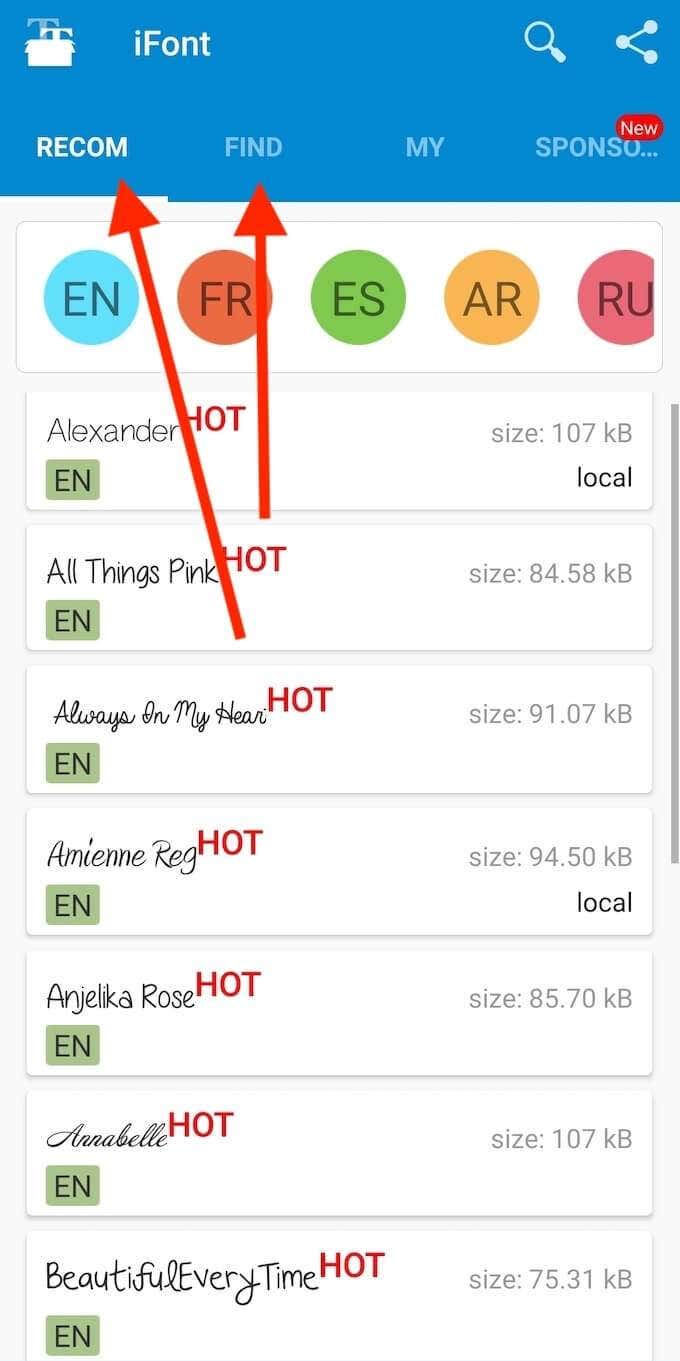
- حدد الخط الذي يعجبك، ثم حدد تحميل.
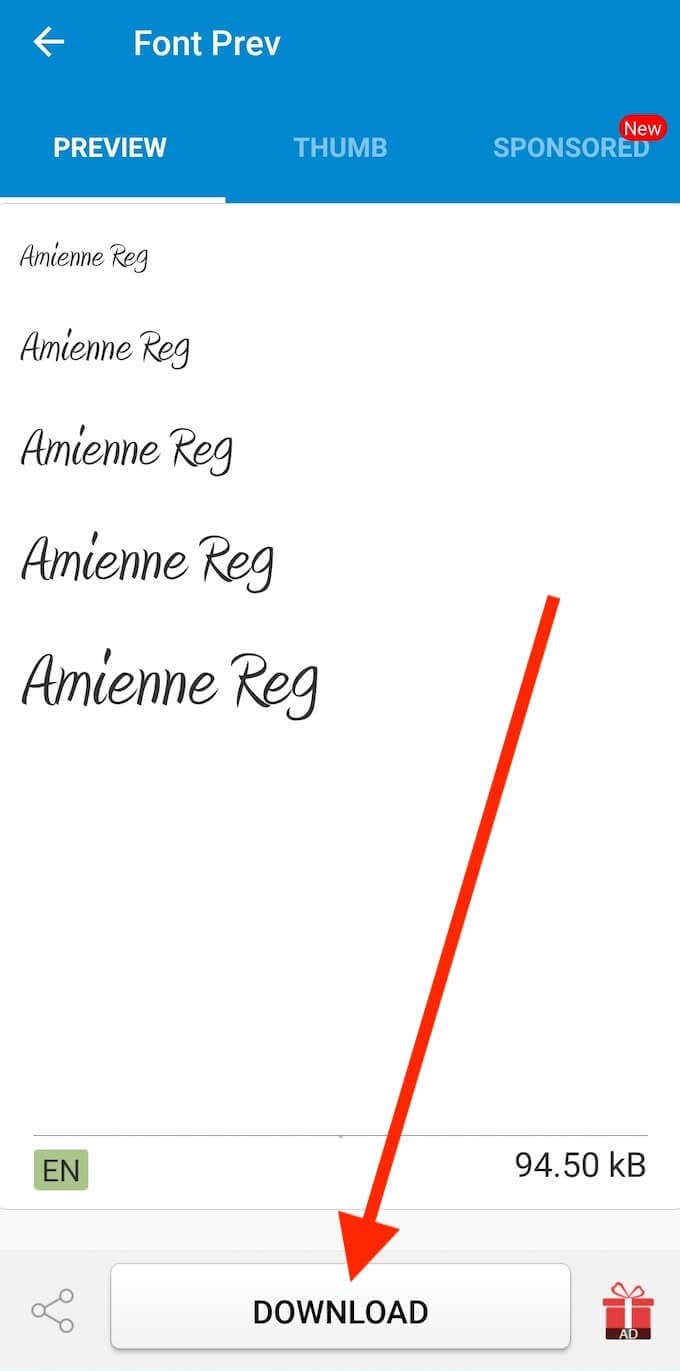
- ستظهر لك رسالة منبثقة على هاتفك عند اكتمال التنزيل. حدد تعيين.
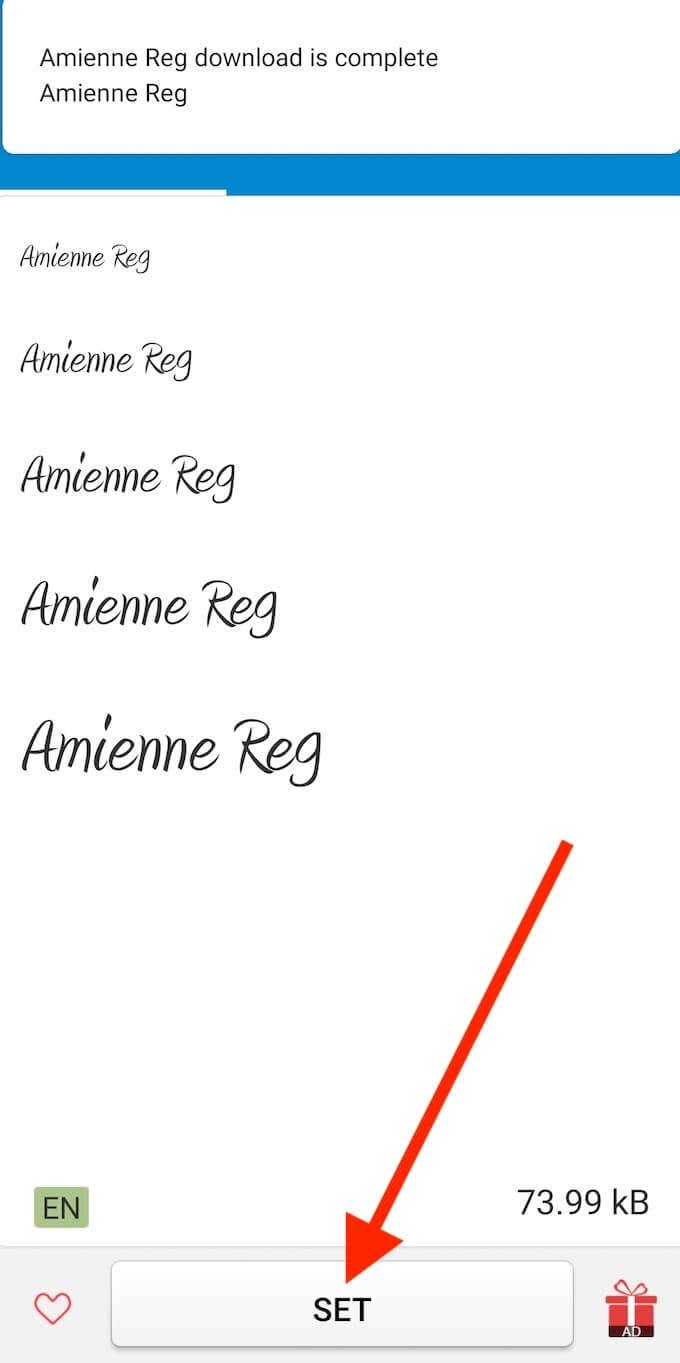
- عند استخدام iFont لأول مرة، سيطالبك التطبيق بقراءة التعليمات قبل تغيير الخط على هاتفك الذكي. يمكنك اختيار قراءتها أو تخطيها.
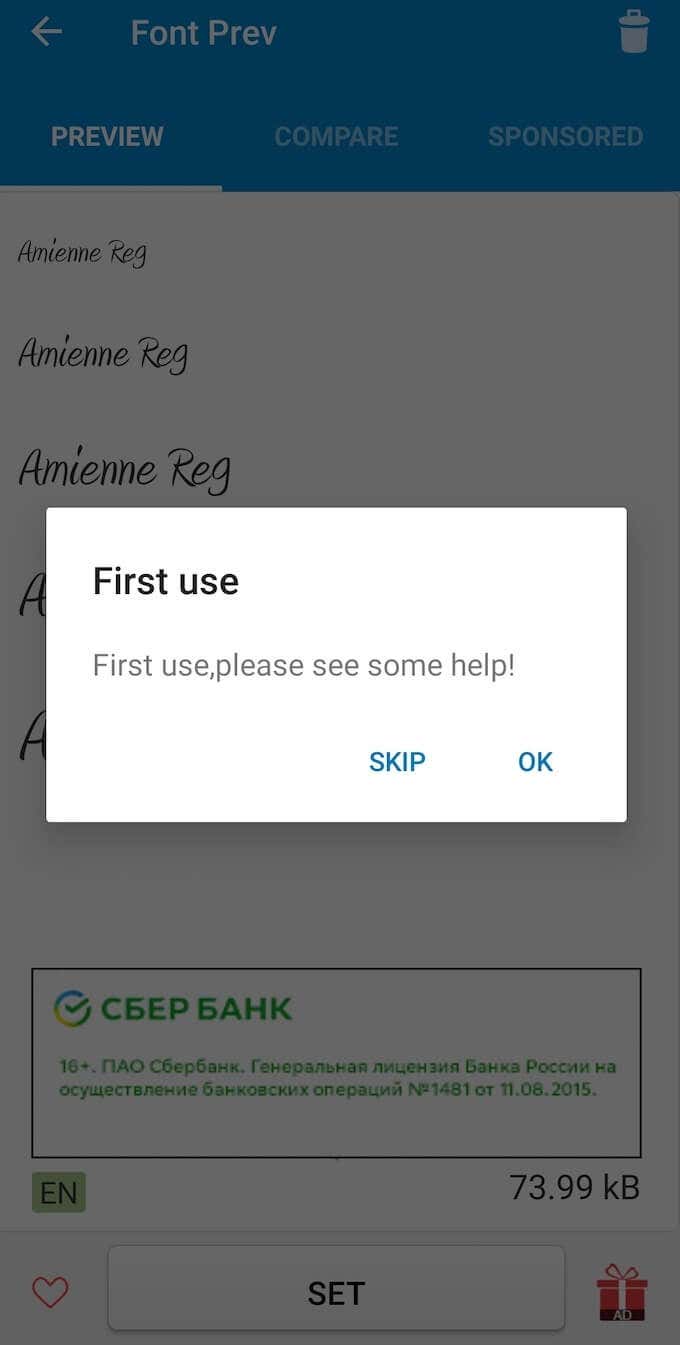
ستتغير بعض الهواتف الذكية الخط على الفور. إذا لم يحدث ذلك، فاتبع المسار إعدادات > عرض > الخط للتبديل يدويًا إلى الخط الذي قمت بتنزيله للتو.
كيفية استخدام iFont على هاتف ذكي به روت
بالنسبة لبعض الهواتف الذكية، يحتاج iFont إلى إذن خاص لتثبيت الخط الأصلي وتغييره. ولا يمثل هذا مشكلة للمستخدمين الذين سبق لهم عمل روت لهواتفهم الذكية. إذا كنت تستخدم جهاز Android به روت ولديك التثبيتات من مصدر غير معروف تم تمكين ذلك، إليك كيفية استخدام التطبيق لتثبيت الخطوط المخصصة على جهاز Android الخاص بك.
- قم بتنزيل تطبيق iFont وفتحه، ثم حدد الخط الذي ترغب في استخدامه.
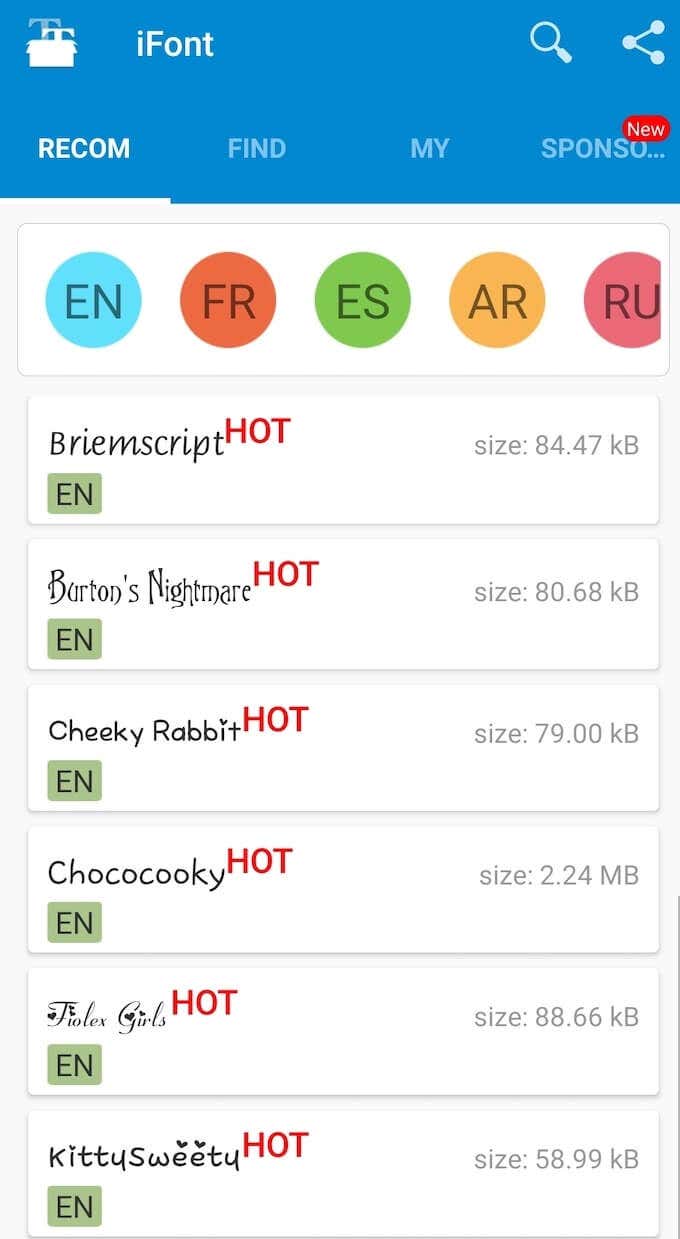
- في صفحة الخط المطلوب، حدد تحميل في أسفل الشاشة.
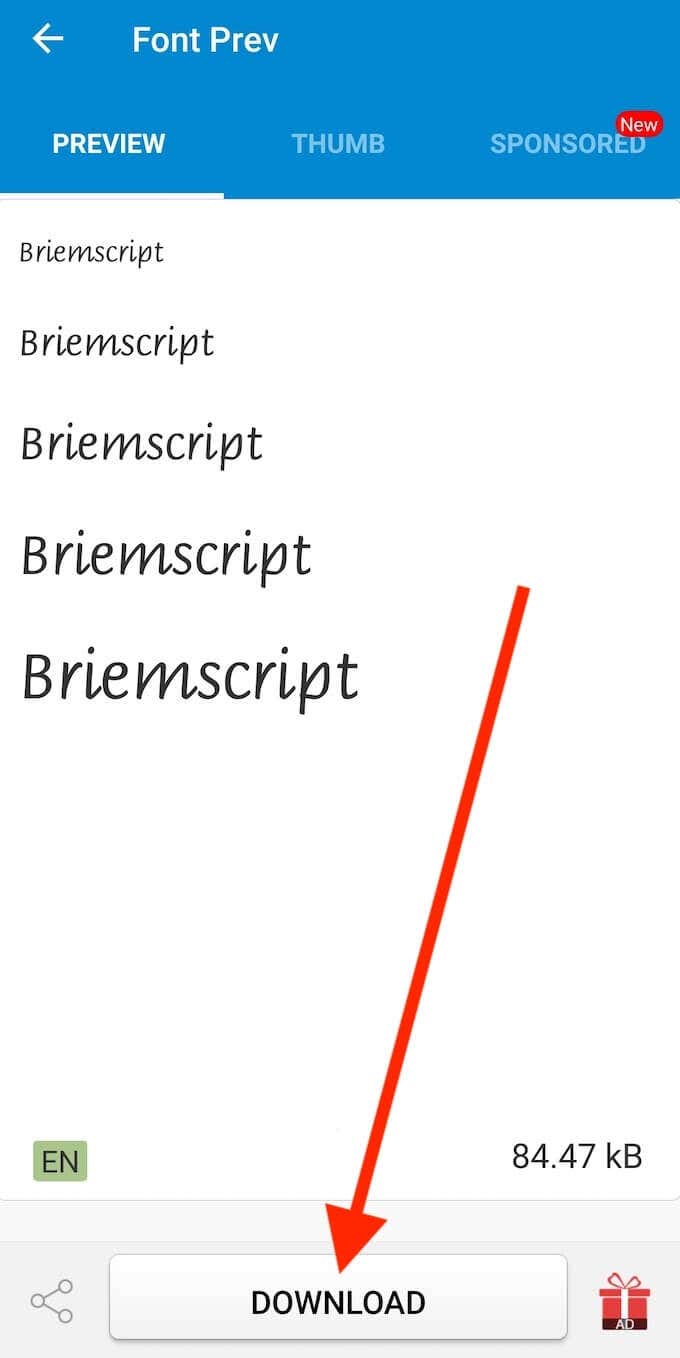
- بعد اكتمال التنزيل، حدد تعيين.
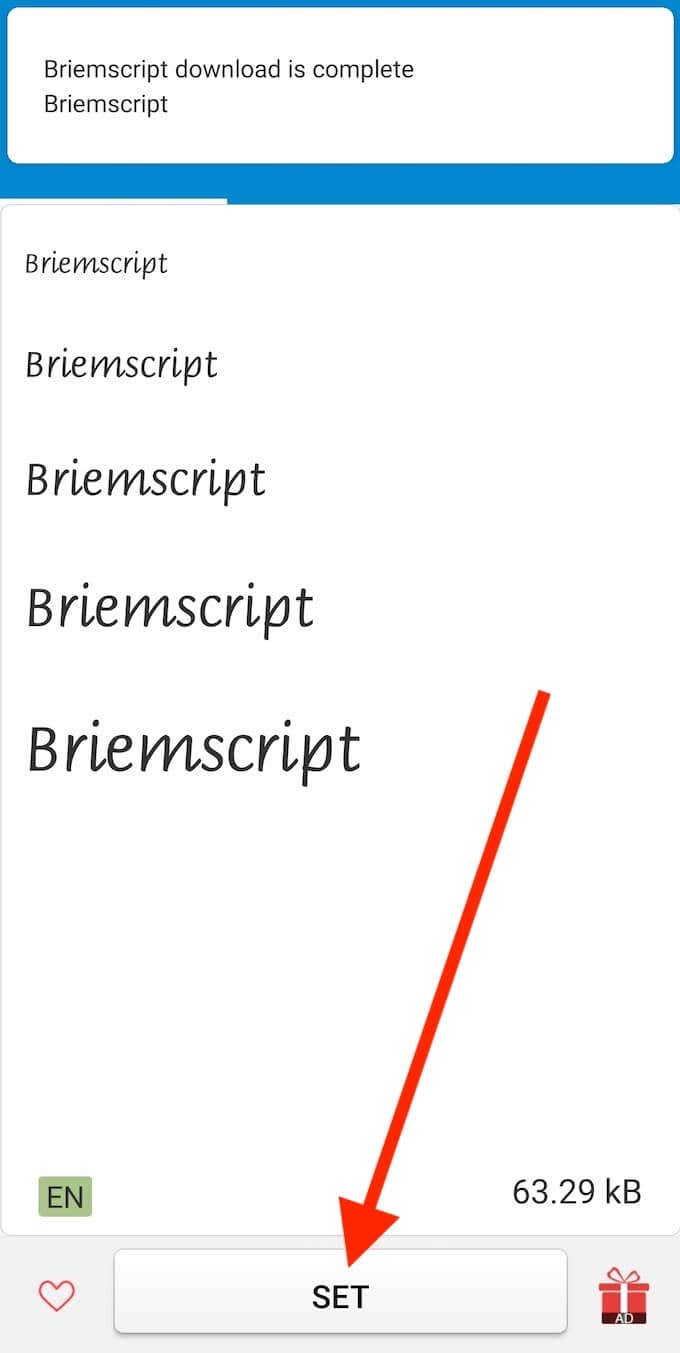
ستظهر لك رسالة منبثقة تخبرك بأن iFont يطلب أذونات SuperUser. بعد قبول الطلب، يجب أن يتغير الخط الخاص بك. إذا لم يحدث ذلك، فاتبع المسار إعدادات > عرض > الخط للتبديل يدويًا إلى الخط الذي قمت بتنزيله للتو.
تثبيت الخطوط الجديدة على Android باستخدام Action Launcher
إذا فشلت كل الطرق الموضحة أعلاه، يمكنك تجربة استخدام برنامج تشغيل تابع لجهة خارجية لتغيير الخط الأصلي على نظام Android. وتتمثل وظيفته الرئيسية في منحك مزيدًا من التحكم في واجهة المستخدم وتخطيط الشاشة الرئيسية لهاتفك الذكي.
سيسمح لك المشغل أيضًا باستخدام خط مخصص بدلاً من الخط الافتراضي. الجانب السلبي الوحيد هو أن الخط المتغير سيؤثر فقط على واجهة المستخدم الرئيسية، مما يعني أنه لن يغير الخط داخل التطبيقات التي تستخدمها.
هناك عدد قليل من مشغلات الطرف الثالث المختلفة التي يمكنك تجربتها، بما في ذلك مشغل الإجراءاتإنه تطبيق مجاني يدعم العديد من الخطوط المخصصة. إليك كيفية استخدامه لتثبيت خط جديد على جهاز Android الخاص بك.
- قم بتنزيل وتثبيت Action Launcher من متجر Google Play.
- سيطالبك Action Launcher بالمرور على جميع خيارات التخصيص أولاً ومنحه الإذن بتغيير Launcher الافتراضي الخاص بك. حدد منتهي بعد الانتهاء.
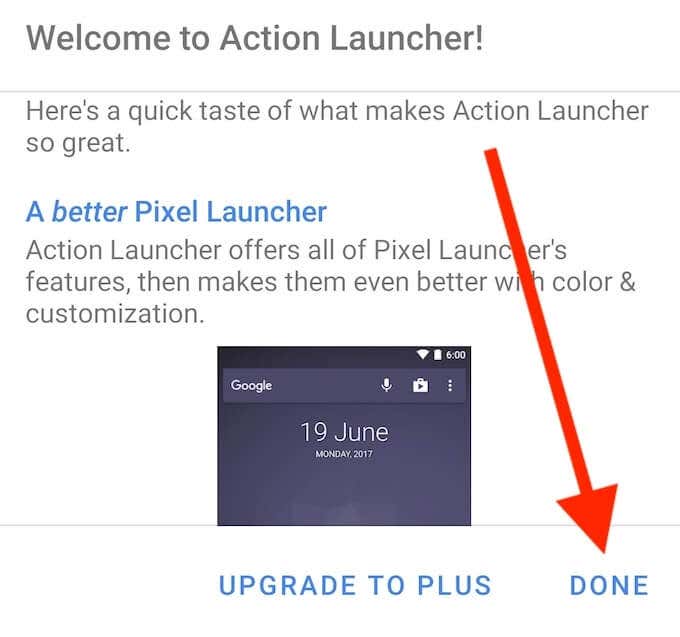
- ستشاهد الآن أيقونة “إعدادات مشغل الإجراءات” على الشاشة الرئيسية. حدد إعدادات الإجراء.
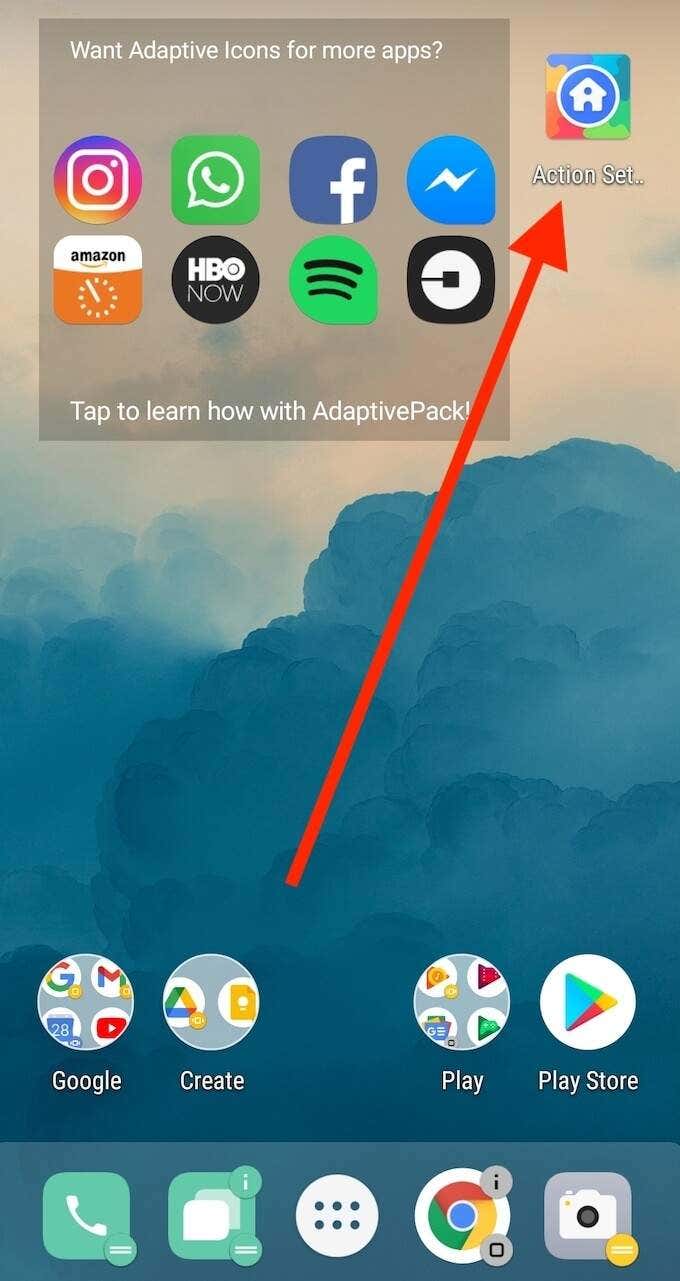
- يختار مظهر.
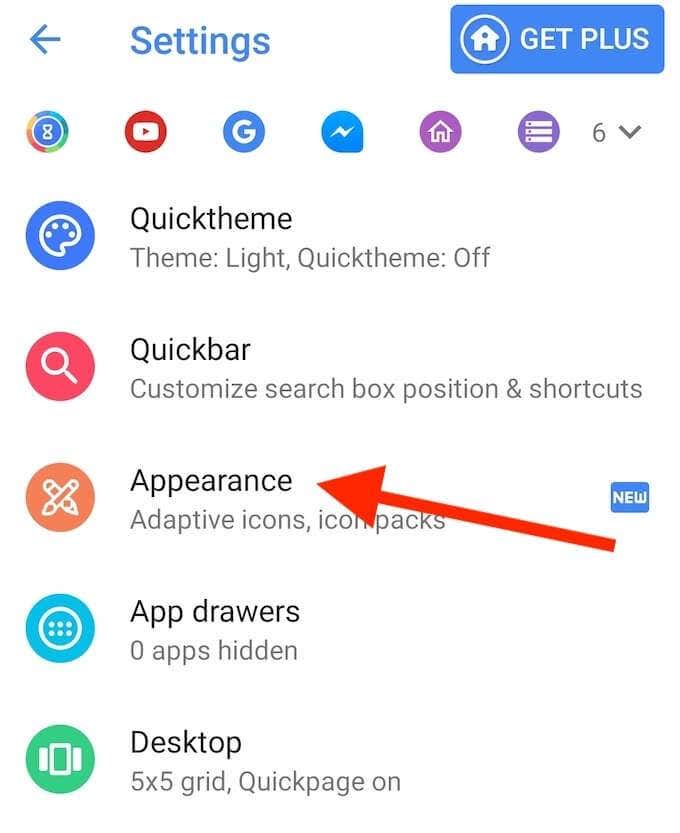
- يختار الخط لتغيير الخط الافتراضي على هاتفك الذكي. اختر الخط الذي يعجبك من القائمة.
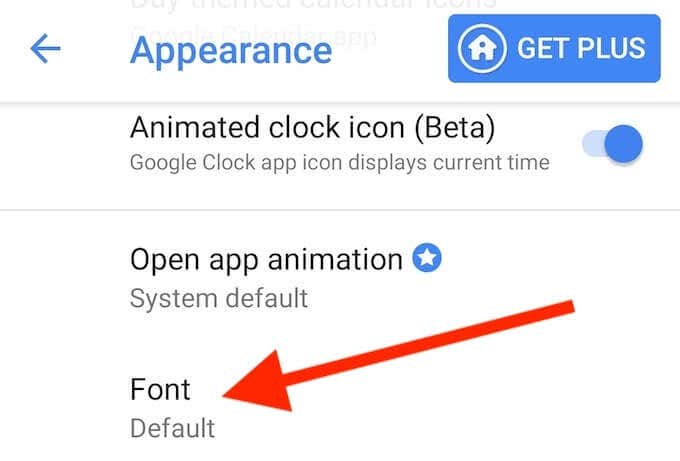
سيقوم Action Launcher بعد ذلك بتطبيق الخط الذي حددته على واجهة المستخدم الرئيسية لديك تلقائيًا.
حان الوقت لتخصيص جهاز Android الخاص بك
الميزة الرئيسية للهواتف الذكية التي تعمل بنظام Android هي إمكانية تخصيصها. يمكنك تعديل هاتفك وتغييره حسب رغبتك، حتى أصغر التفاصيل مثل الخط. على الرغم من أن الشركات المصنعة المختلفة لديها مسارات مختلفة يجب عليك اتباعها، فمن المؤكد أنك ستجد طريقة لتثبيت خطوط مخصصة على جهاز Android الخاص بك بعد تجربة الطرق المختلفة التي وصفناها في هذه المقالة.
هل سبق لك أن حاولت تغيير الخط الأصلي لجهازك الذي يعمل بنظام Android؟ ما هي الطريقة (أو الطرق) التي اخترتها للقيام بذلك؟ شارك تجربتك مع تخصيص هاتفك الذكي في قسم التعليقات أدناه.



